如图具有阴影效果的立体字,咱们来分享下制作过程。

工具/原料
CorelDRAW X4 适用其他版本
文本工具
输入文字
1、打开软件,如图,
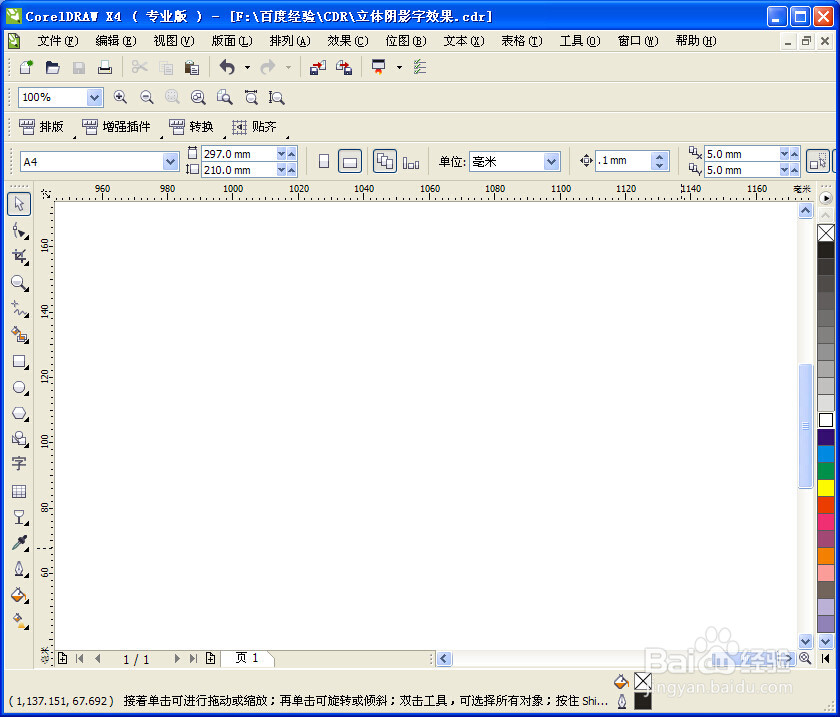
2、选择文本工具,输入文字,选择粗一点的字体,合适大小,如图,
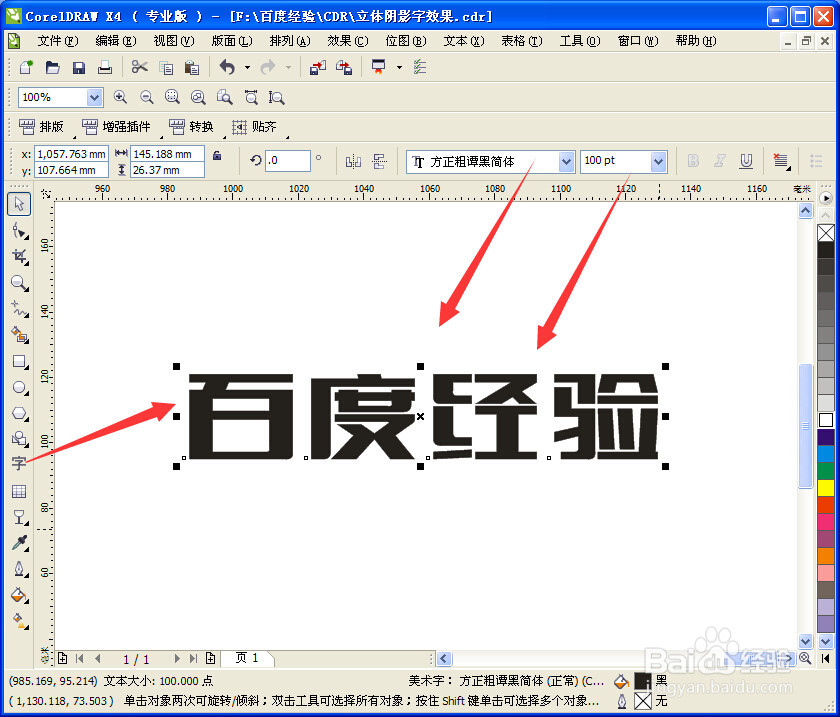
透视文字
1、保持文字选择状态,选择“效果”——“添加透视”,如图
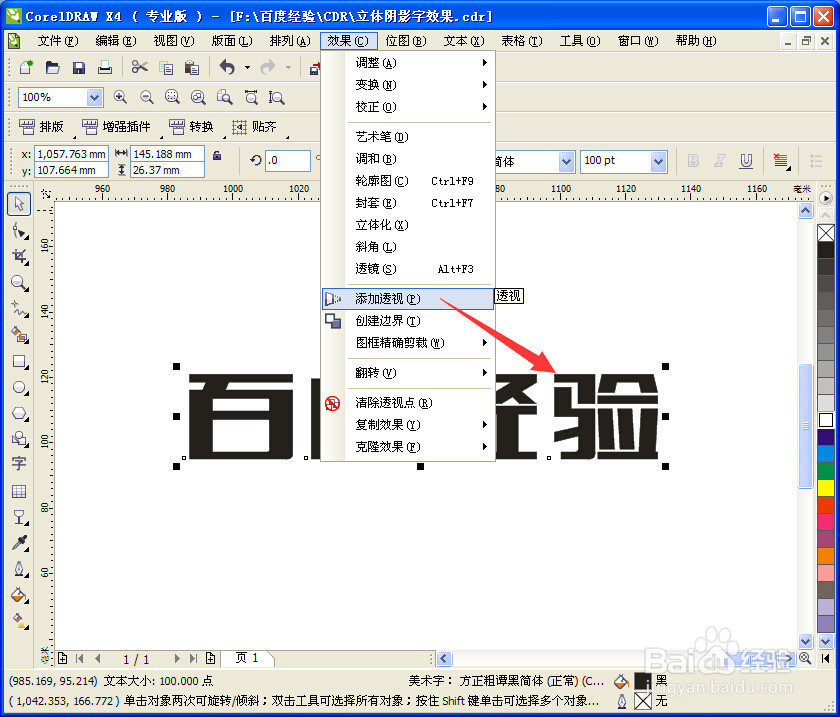

2、调整透视点。如图效果,

添加渐变和轮廓
1、保持文字选中状态,选择“渐变填充”,如图,弹出设置框,然后如红色框所示,对渐变参数进行设置,

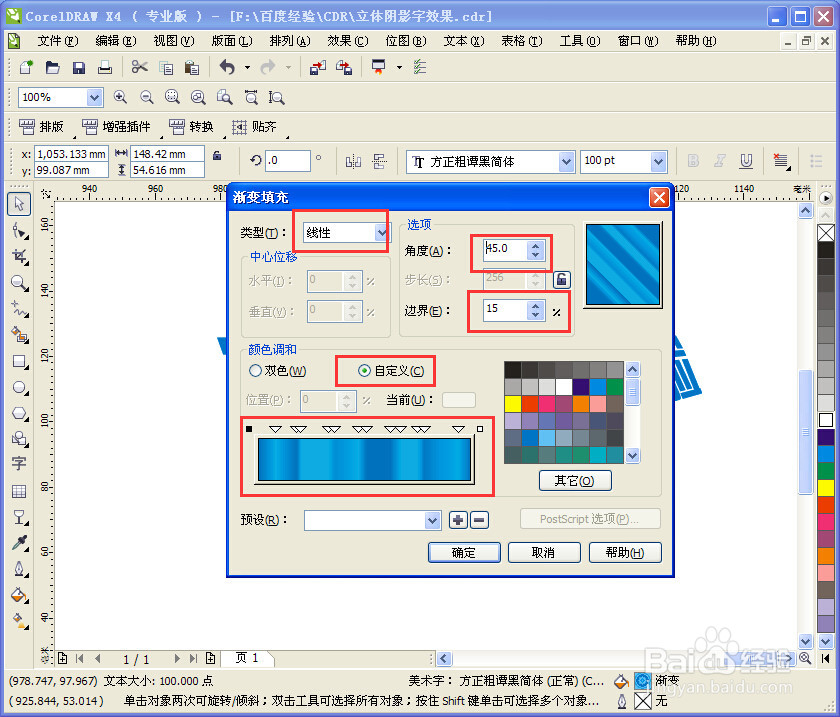
2、完成设置,点击确定,效果如图

3、保持选中状态,然后右键单击添加轮廓,如图,

4、调整轮廓,如图红色框所示进行参数设置,
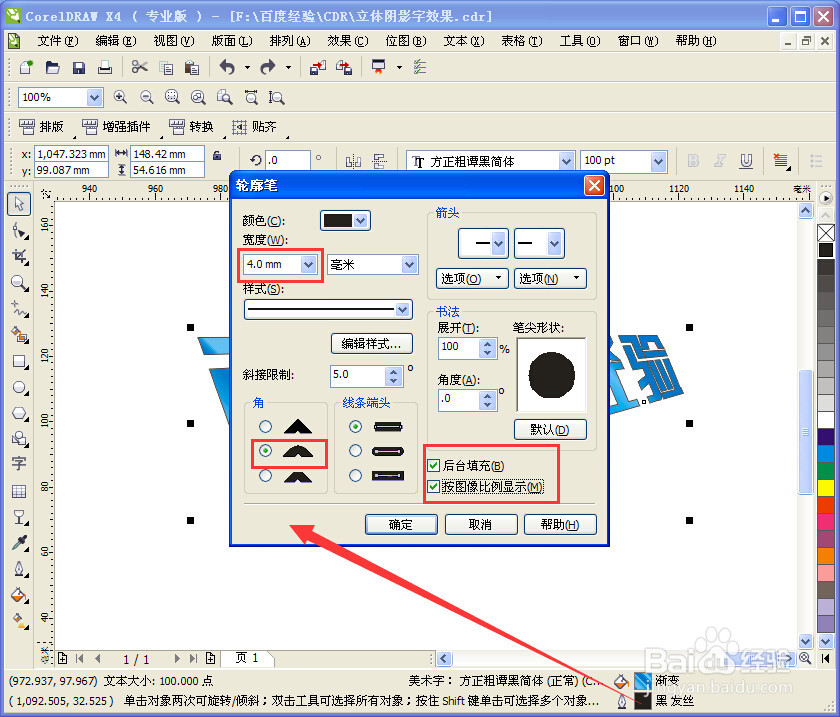
5、完成设置,点击确定,效果如图,

制作轮廓
1、保持选中状态,选择“排序”——“将轮廓转换为对象”,如图,


2、选中轮廓,复制一份轮廓,备用。如图,

3、为轮廓添加渐变,选择“渐变填充”,如图设置渐变参数,
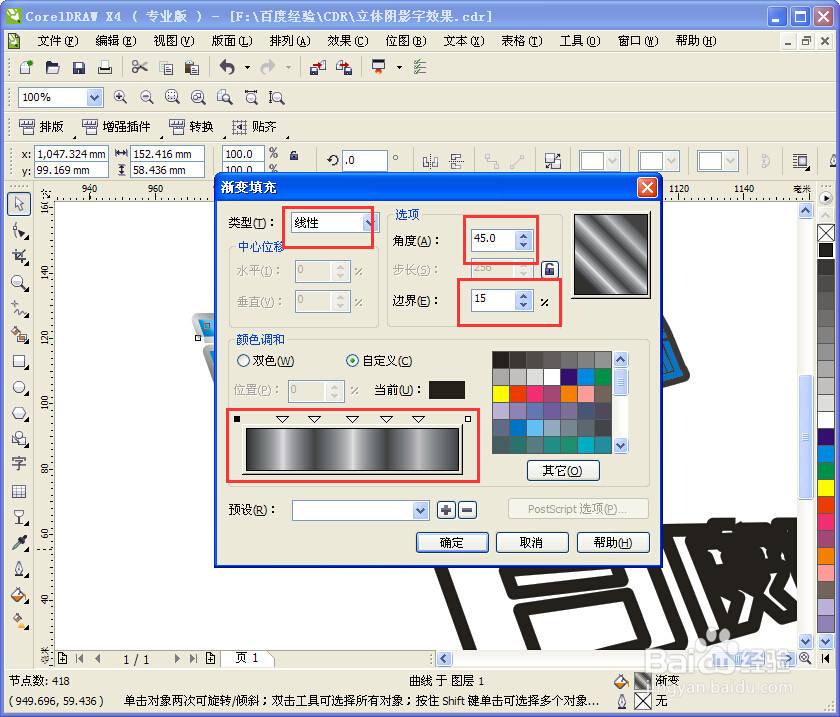
4、完成设置,点击确定,效果如图

5、复制渐变轮廓一份,然后调整适当位置,如图,

制作立体效果
1、保持渐变轮廓选中状态,选择“交互式调和工具”,然后从选中轮廓往复制轮廓拖拽,如图,

2、效果如图,

3、为文字添加白色轮廓,设置如图,然后点击确定,效果如图,


4、将最早复制轮廓移至文字下方,如图,然后填充白色,如图


5、保持选中状态,选择“交互式透明工具”,如图,然后设置参数,如图红色框所示,

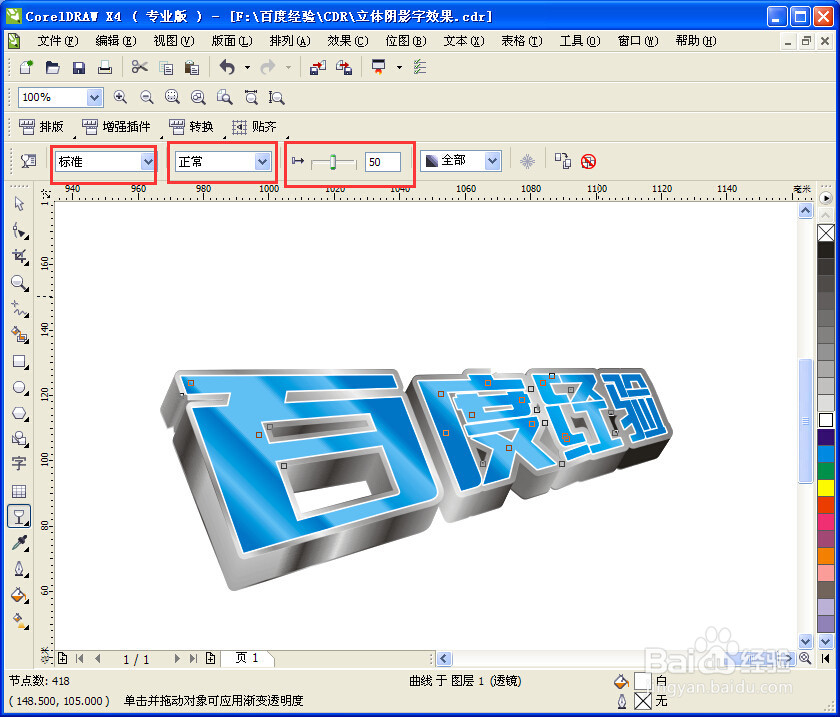
6、略做调整,最终效果,如图,

